win10网易云音乐如何设置为默认音乐播放器
1、打开网易云音乐

2、点击【设置】
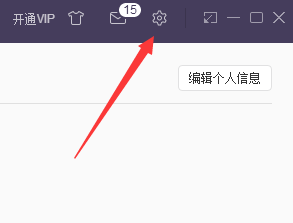
3、在【将网易云音乐设置为默认播放器】前打√
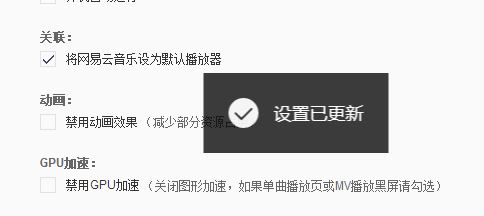
1、右击任意音乐文件
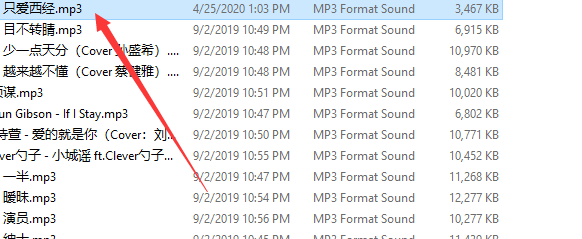
2、点击属性
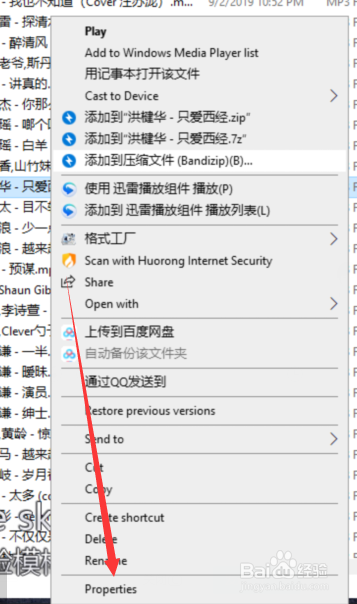
3、点击修改【打开方式】
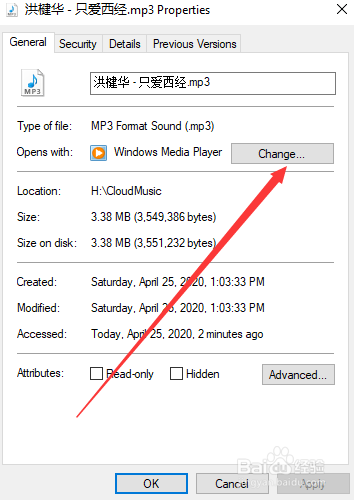
4、选择【网易云音乐】

5、点击【确定】
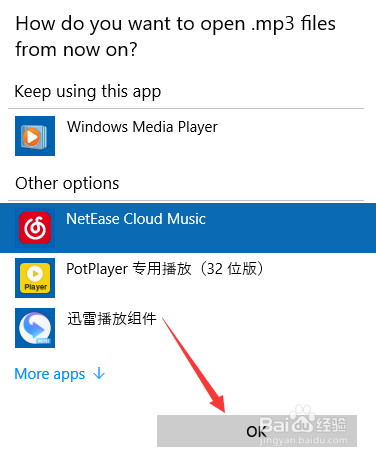
6、点击【确定】
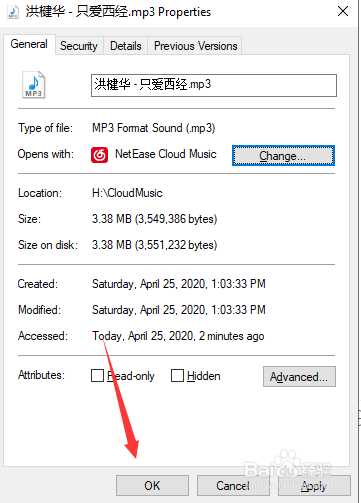
7、图标更改后,设置就成功了
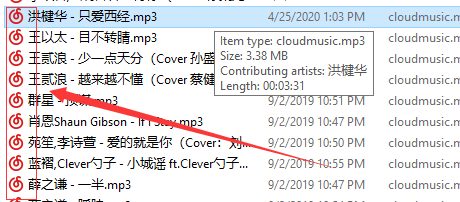
声明:本网站引用、摘录或转载内容仅供网站访问者交流或参考,不代表本站立场,如存在版权或非法内容,请联系站长删除,联系邮箱:site.kefu@qq.com。
阅读量:125
阅读量:31
阅读量:69
阅读量:170
阅读量:133